问:如何访问第二个路由器的设置界面?
答:当两个路由器进行组网后,若想登录到第二个路由器的设置页面,需根据具体的组网方式采取相应步骤。以下将结合不同的组网模式,详细介绍如何登录第二个路由器的设置界面。
温馨提示:
以下方法适用于普通两个路由器的组网场景。对于采用Mesh分布式路由器组网的情况不适用,分布式路由器组网后,通常可以通过主路由器的设置页面管理副路由器,但不同品牌的分布式路由器具体操作可能有所不同,请参照产品说明书。
无线桥接组网
若第二个路由器通过无线桥接连接至第一个路由器的Wi-Fi网络,则在登录第二个路由器的设置界面时需注意以下事项。
在完成无线桥接组网后,不能再使用第二个路由器背面标注的标准登录地址来进入其设置界面,因为此时第二个路由器的IP地址会发生变化,第一个路由器会为第二个路由器分配一个新的IP地址,如下图所示。
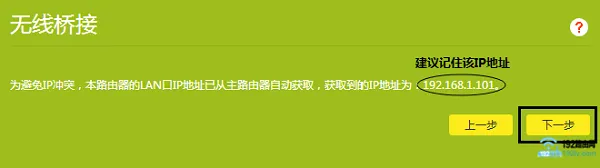
要正确登录第二个路由器的设置界面,应在浏览器中输入第一个路由器分配的这个新IP地址,才能打开设置界面。
重要提示:
如果忘记了第一个路由器分配的具体IP地址,可先登录到第一个路由器的设置界面,在“客户端”、“设备管理”或“已连接设备”等相关选项中查看分配给第二个路由器的IP地址。
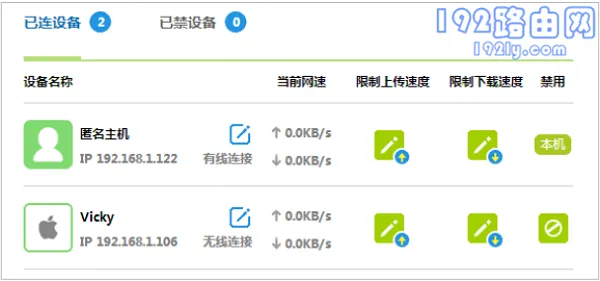
有线连接组网
1. 如果第二个路由器的网口明确标示出WAN和LAN,并且WAN口连接至第一个路由器;或者是网口均为WAN/LAN类型且任意一个端口连接到第一个路由器。
在这种情形下,只需确保电脑或手机已连接至第二个路由器的网络,并在浏览器中输入第二个路由器背面标明的默认登录地址,即可顺利进入其设置界面。
2. 若第二个路由器的网口划分了WAN和LAN,并且LAN口连接到了第一个路由器(即第二个路由器被当作交换机使用)。
在这种情况下,登录第二个路由器的设置界面取决于之前的配置状态。如果没有修改过第二个路由器的IP地址,则需要暂时断开第二个路由器与第一个路由器之间的网线连接,仅保证电脑或手机能够接入第二个路由器的网络,接着在浏览器中输入第二个路由器背面显示的默认登录地址,即可访问其设置界面。
如果之前已经禁用了第二个路由器上的DHCP服务功能,则需要手动配置电脑或手机的IP地址,否则依旧无法正常进入设置界面。这对初次使用的用户来说可能会有些复杂,建议直接将第二个路由器恢复至出厂设置后再重新进行配置。




